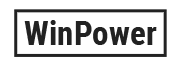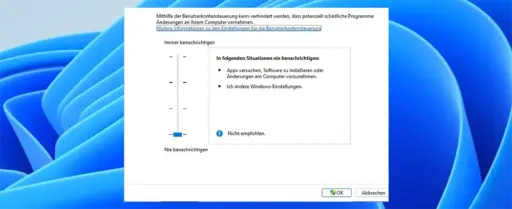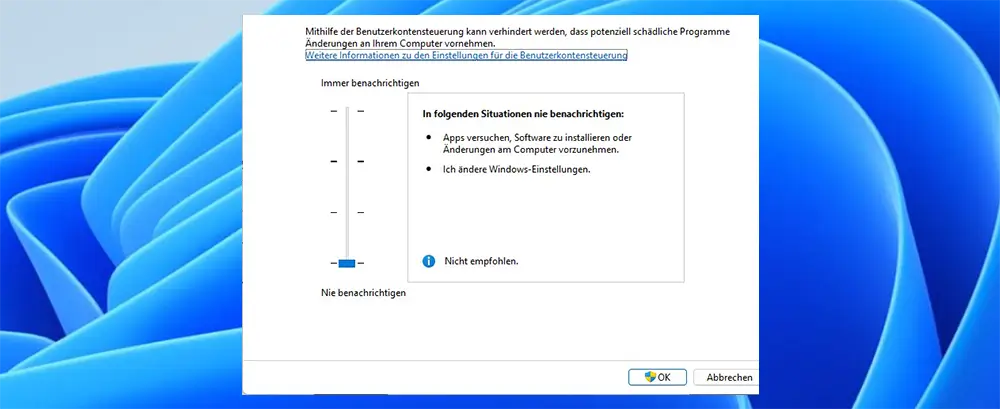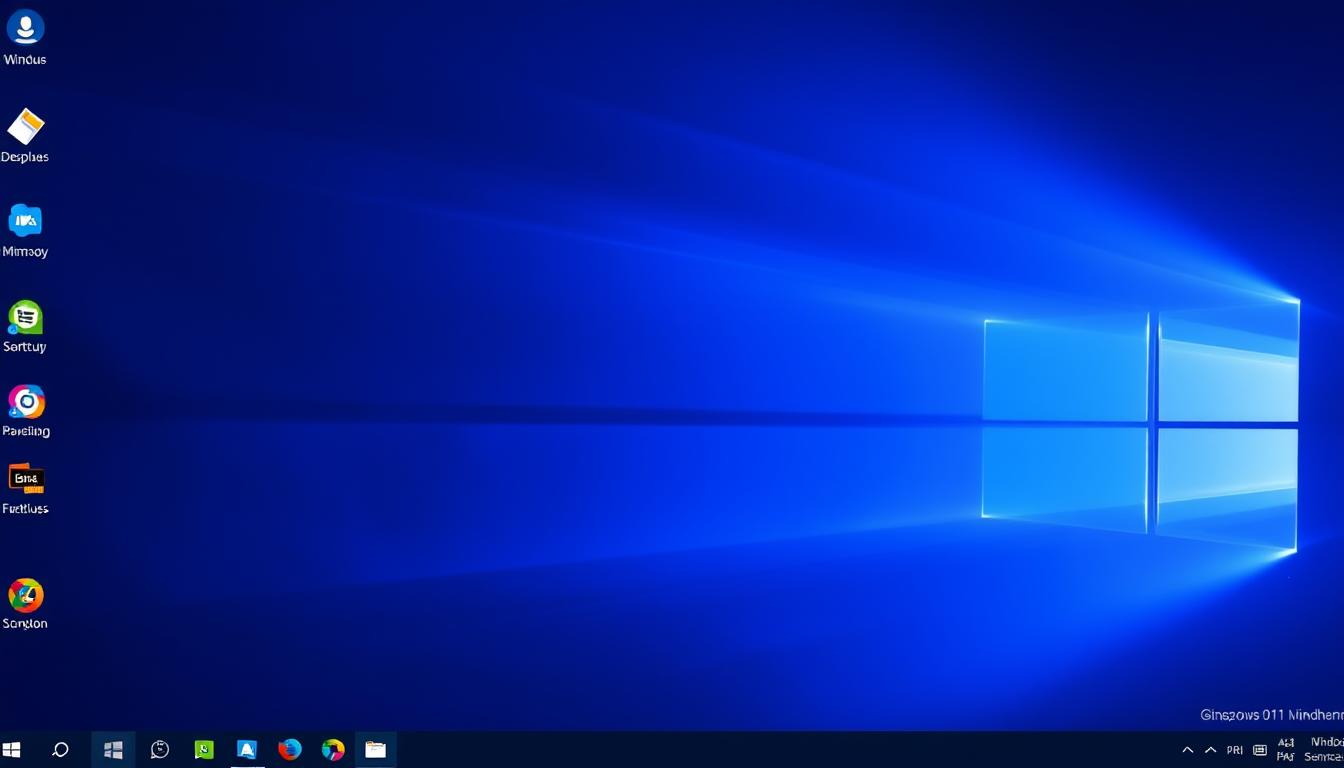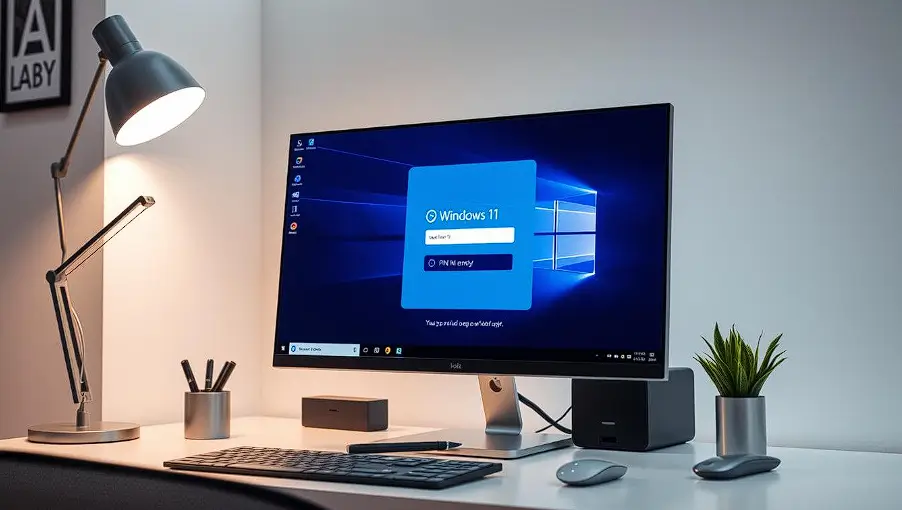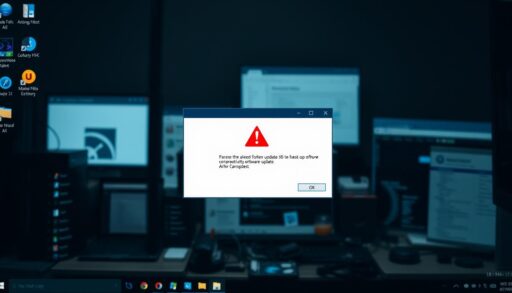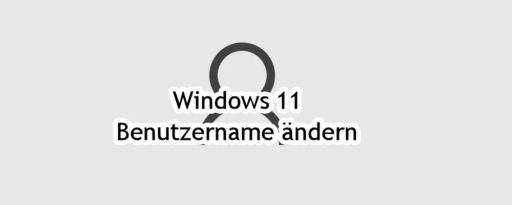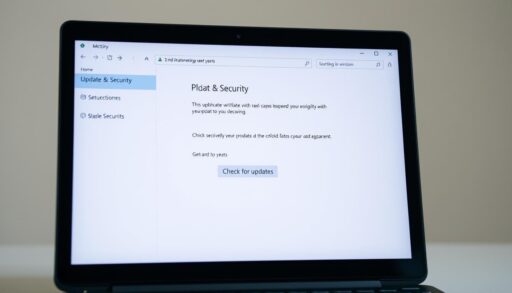Das Wichtigste in Kürze:
- Die Benutzerkontensteuerung Windows 11 ist Ihr digitaler Bodyguard – manchmal lästig, aber meistens nützlich
- UAC springt immer dann an, wenn Programme an Ihrem System herumdoktern wollen
- Das Ausschalten macht Ihr Leben einfacher, aber auch gefährlicher (wie Autofahren ohne Gurt)
- Es gibt verschiedene UAC-Stufen – Sie müssen nicht gleich alles oder nichts wählen
- Nach dem Deaktivieren der Benutzerkontensteuerung brauchen Sie andere Schutzmaßnahmen
- Das Windows 11 UAC deaktivieren sollte nur in besonderen Fällen erfolgen
Kennen Sie das auch? Sie wollen schnell ein Programm installieren, und plötzlich blendet sich Ihr Bildschirm ab. Eine nervige Meldung ploppt auf. „Möchten Sie zulassen, dass diese App Änderungen an Ihrem Gerät vornimmt?“ Willkommen in der Welt der Benutzerkontensteuerung Windows 11!
Ehrlich gesagt, diese UAC (User Account Control) ist wie ein überbesorgter Sicherheitsdienst. Manchmal hilft er wirklich. Oft nervt er einfach nur. Aber hey – bevor Sie ihn vor die Tür setzen, sollten wir mal genauer hinschauen, was dieser digitale Türsteher eigentlich macht.
In diesem Artikel nehme ich Sie mit auf eine Reise durch die Tiefen der Windows 11-Sicherheit. Wir schauen uns an, wie die UAC tickt, warum Microsoft sie uns aufgedrückt hat, und ob es wirklich klug ist, sie abzuschalten. Spoiler Alert: Es ist komplizierter, als Sie denken! Diese Einstellung ist nicht nur in Windows 11, sondern auch in Windows 10 verfügbar, wobei die Grundprinzipien identisch bleiben.
UAC–Einstellungen Konfigurator
Lassen Sie uns herausfinden, welche UAC–Einstellung zu Ihnen passt!
Seien Sie ehrlich – wie oft machen Sie das:
- Neue Software installieren? (Täglich/Wöchentlich/Selten)
- Als Administrator arbeiten? (Ständig/Manchmal/Nie)
- Sicherheit über Komfort stellen? (Immer/Meistens/Ungern)
Ihre perfekte UAC–Einstellung:
- Sicherheitsfanatiker: Standard beibehalten
- Gelegenheitsnutzer: UAC reduzieren, aber nicht ausschalten
- Power-User: Vorsichtig reduzieren
- Risikofreudige: Komplett deaktivieren (auf eigene Gefahr!)
Was ist die benutzerkontensteuerung in windows (UAC)?
Stellen Sie sich vor, die Benutzerkontensteuerung wäre ein Türsteher in einem exklusiven Club. Jedes Mal, wenn jemand (in diesem Fall: ein Programm) in den VIP-Bereich (Ihr System) will, fragt er nach. „Hey, kennst du den Typen? Ist der okay?“
So ähnlich funktioniert die UAC seit Windows Vista. Microsoft hat damals gemerkt: „Ups, unsere Nutzer lassen jeden Schädling rein!“ Also haben sie diesen digitalen Türsteher erfunden. Der User Account Control prüft jede Anwendung, die sich wichtig macht.
Das Geniale daran? Selbst wenn Sie als Administrator angemeldet sind, laufen Ihre Programme erstmal wie normale Benutzer. Erst wenn sie nach mehr Rechten schreien, müssen Sie persönlich den Daumen heben oder senken. Die Benutzerkontensteuerung in Windows 11 hat dieses System perfektioniert – auch wenn es manchmal immer noch nervt wie ein Rauchmelder mit schwacher Batterie. Diese Einstellung war bereits in Windows 10 verfügbar und funktioniert nach dem gleichen Prinzip.
Wie funktioniert die UAC in Windows 11?
Hier wird’s interessant! Die UAC arbeitet wie ein Schichtmodell – denken Sie an eine Zwiebel, nur weniger tränenreich. Wenn Sie Windows starten, bekommen Sie erstmal nur „Grundrechte“. Selbst als Admin sind Sie zunächst ein normaler User.
Dann passiert die Magie: Ein Programm will was Wichtiges machen? Zack! Der Bildschirm wird dunkler (das nennt sich „Secure Desktop“ – klingt fancy, oder?). Eine Meldung erscheint. Jetzt sind Sie dran mit der Entscheidung.
Windows 11 ist dabei schlauer geworden. Die Benutzerkontensteuerung Windows 11 erkennt, ob Microsoft-Programme oder fremde Software am Werk sind. Bei vertrauenswürdigen Programmen mit gültigen Zertifikaten ist sie entspannter. Bei dubiosen Downloads wird sie zur Löwenmama. Smart, nicht wahr?
Warum wurde die UAC eingeführt?
Oh Mann, da müssen wir kurz in die Vergangenheit reisen! Früher war Windows wie eine WG ohne Hausordnung. Jeder konnte machen, was er wollte. Programme installierten sich selbst, Viren tanzten Samba auf der Festplatte, und die Nutzer? Die merkten meist zu spät, dass was schiefgelaufen war.
Microsoft dachte sich: „Das kann so nicht weitergehen!“ Die Benutzerkontensteuerung war ihre Antwort auf das Chaos. Wie ein strenger Hausmeister sollte sie Ordnung schaffen. „Nein, du darfst nicht einfach System-Dateien ändern! Nein, du installierst dich nicht heimlich!“
Der Plan war genial: Nutzer sollen bewusst entscheiden, was auf ihrem Computer passiert. Keine stillen Installationen mehr, keine heimlichen Systemänderungen. Die UAC sollte aus unbewussten Klick-Zombies aufmerksame Computernutzer machen. Hat teilweise funktioniert – auch wenn manche Leute sie heute immer noch fluchtartig ausschalten.
Welche Risiken sind mit der UAC verbunden?
Paradox, aber wahr: Die UAC kann selbst zum Risiko werden! Wie das? Ganz einfach – sie kann Sie abstumpfen lassen. Kennen Sie das Phänomen vom Rauchmelder? Am Anfang springen Sie bei jedem Piep auf. Nach dem zwanzigsten Fehlalarm beim Kochen drücken Sie nur noch genervt den Knopf.
Genauso ergeht es vielen mit der Benutzerkontensteuerung. Click, click, click – „Ja, ja, lass machen!“ Ohne hinzuschauen. Dann kann auch Schadsoftware durchrutschen, weil Sie im Autopilot-Modus bestätigen.
Ein anderes Problem: falsche Konfiguration. Zu streng eingestellt nervt die UAC ohne Ende. Zu locker konfiguriert bringt sie nichts. Und clevere Malware? Die hat längst Wege gefunden, die Einstellungen der Benutzerkontensteuerung zu umgehen. Deshalb sollten Sie die UAC nie als Allheilmittel sehen, sondern als einen Baustein im Sicherheitspuzzle.
Warum sollte man die UAC deaktivieren?
Mal ehrlich – manchmal ist die UAC wie ein überfürsorglicher Helikopter-Parent. Sie will nur das Beste, aber sie macht einen wahnsinnig! Besonders wenn Sie täglich mit vielen Programmen arbeiten oder ein Entwickler sind, der ständig neue Software testet.
Stellen Sie sich vor: Sie sind Programmierer und müssen routinemäßig neue Software installieren. Jeden Tag. Jede Stunde. Die UAC wird dann zum größten Produktivitätskiller seit der Erfindung des Meetings. Click, warten, bestätigen, weiter. Click, warten, bestätigen, weiter. Das zermürbt! Das UAC deaktivieren wird dann zur Überlegung für Profis.
In Firmen mit professionellen Sicherheitssystemen ist die Benutzerkontensteuerung Windows 11 oft überflüssig. Wenn Sie bereits Enterprise-Schutz, strenge Netzwerkrichtlinien und überwachte Systeme haben, kann die UAC mehr stören als helfen. Manchmal muss man den Türsteher eben nach Hause schicken, weil man andere Sicherheitskräfte hat.
Welche Vorteile hat das Deaktivieren der UAC?
Freiheit! Das ist das erste, was Sie spüren werden. Plötzlich läuft alles flüssiger. Programme starten schneller. Installationen laufen durch. Kein nerviges Abblenden mehr. Es ist, als würden Sie von einem überfüllten Stadtbus in einen Ferrari wechseln.
Die Performance kann sich wirklich verbessern – besonders auf älteren Rechnern. Die UAC braucht Zeit für ihre Sicherheitschecks. Ohne sie läuft Windows direkter, ungefilterter. UAC deaktivieren bedeutet auch: mehr Kontrolle für Sie als erfahrenen User.
Für Profis, die genau wissen, was sie tun, ist eine deaktivierte UAC wie ein Sportwagen ohne Fahrassistenten. Gefährlicher? Definitiv. Aber auch direkter und schneller. Sie haben die volle Kontrolle – und die volle Verantwortung. Das kann befreiend sein, wenn Sie wissen, wie Sie sich schützen müssen.
Gibt es Nachteile beim Deaktivieren der UAC?
Oh ja! Und zwar gewaltige. Das Deaktivieren der Benutzerkontensteuerung ist wie das Entfernen der Airbags aus Ihrem Auto. Im Normalfall merken Sie keinen Unterschied. Aber wenn’s kracht, dann richtig.
Malware feiert Party auf Ihrem System! Ohne UAC können schädliche Programme machen, was sie wollen. Kein Türsteher mehr, der nachfragt. Viren installieren sich selbst, Trojaner klauen Ihre Daten, Ransomware verschlüsselt Ihre Festplatte. Und Sie merken oft erst was, wenn es zu spät ist.
Das Heimtückische: Sie verlieren auch das Bewusstsein dafür, was auf Ihrem System passiert. Die UAC war nicht nur Schutz, sondern auch Aufklärer. Sie hat Sie informiert: „Hey, da will was an dein System!“ Ohne sie tapsen Sie im Dunkeln. Dass Schadsoftware unbemerkt zuschlagen kann, ist das größte Risiko überhaupt.
Für wen ist das Deaktivieren der UAC sinnvoll?
Ehrlich? Für wenige Menschen. Wirklich wenige. IT-Profis mit jahrelanger Erfahrung, die alternative Sicherheitskonzepte fahren. Entwickler in isolierten Testumgebungen. Administratoren, die hunderte Computer verwalten und genau wissen, was sie tun.
Für den normalen Nutzer? Forget it! Auch wenn Sie sich für einen Computer-Crack halten – die modernen Bedrohungen sind zu raffiniert. Benutzerkontensteuerung in Windows auszuschalten ist wie barfuß durch einen Dornenhain zu laufen. Theoretisch möglich, praktisch schmerzhaft.
Selbst erfahrene User sollten zweimal überlegen. Haben Sie täglich Backups? Professionelle Antivirus-Software? Netzwerk-Monitoring? Falls nicht, lassen Sie die Finger von der UAC–Deaktivierung. Ihr zukünftiges Ich wird es Ihnen danken – spätestens wenn Sie nicht von Ransomware erwischt werden.
Programme versuchen Systemzugriff: Wie kann man die UAC in Windows 11 deaktivieren?
Okay, Sie haben sich entschieden? Trotz aller Warnungen? Na gut, dann zeige ich Ihnen, wie’s geht. Aber versprechen Sie mir: Denken Sie noch einmal drüber nach!
- Der einfachste Weg führt über die Windows-Einstellungen.
- Geben Sie in der Windows Suche das hier eine: UAC
- Klicken Sie auf „Einstellungen der Benutzerkontensteuerung ändern„
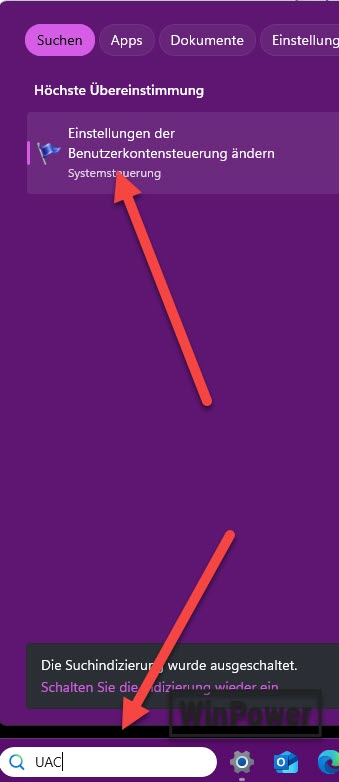
- In geöffneten Fenster schieben Sie den Regler ganz nach unten (Nie benachrichtigen)
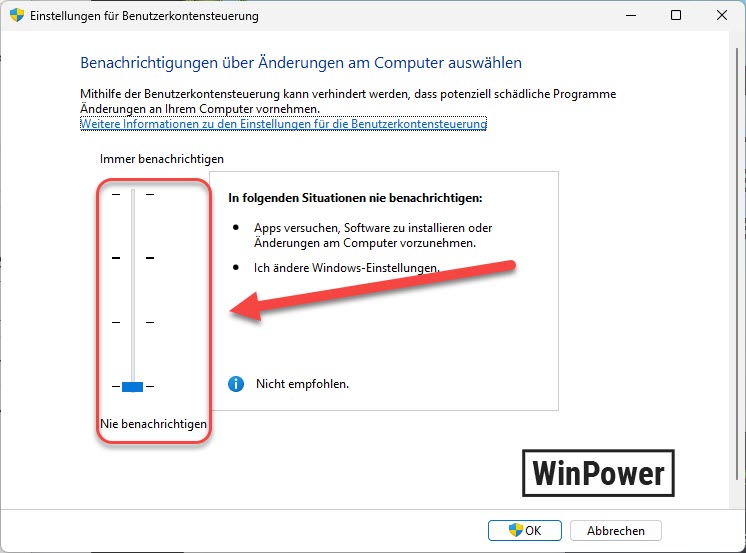
Der klassische Weg ist die Systemsteuerung
- Windows + R drücken, „control“ eintippen, Enter.
- Unter „Benutzerkonten“ finden Sie „Benutzerkontensteuerung ändern“. Dort wartet der berühmte Schieberegler auf Sie. Ziehen Sie ihn ganz nach unten auf „Nie benachrichtigen„.
- Aber Vorsicht – das ist der point of no return für Ihre Systemsicherheit! Diese Einstellung funktioniert übrigens genauso beim Windows 11 UAC deaktivieren wie bei Windows 10.
Computer–Einstellungen finden: Wo findet man die UAC–Einstellungen in Windows 11?
Microsoft hat die UAC–Einstellungen wie Ostereier versteckt – überall und nirgends gleichzeitig! Der schnellste Weg? Tippen Sie einfach „UAC“ in die Taskleisten-Suche. Windows 11 ist schlau genug, um zu verstehen, was Sie wollen.
Über die Windows-Einstellungen (das moderne Interface) kommen Sie auch hin: Einstellungen → Konten → Anmeldeoptionen → runterscrollen bis zu „Zusätzliche Einstellungen„. Dort versteckt sich ein Link zu den UAC-Optionen. Warum so kompliziert? Fragen Sie Microsoft!
Der traditionelle Pfad über die Systemsteuerung funktioniert weiterhin. Windows + R, „control“ eingeben, Enter drücken. Dann „Benutzerkonten“ anklicken. Hier finden Sie den direkten Zugang zu „Einstellungen der Benutzerkontensteuerung ändern“. Dieser Weg funktioniert übrigens genauso wie in Windows 10 – manche Dinge ändern sich eben nie! Diese Einstellung am Computer ist identisch zwischen den Windows-Versionen.
Gibt es alternative Methoden zur Deaktivierung der UAC?
Oh ja, für die Nerds unter uns gibt es noch andere Wege! Die Gruppenrichtlinie ist ein mächtiges Werkzeug. Drücken Sie Windows + R, tippen Sie „gpedit.msc“ und drücken Sie Enter. Achtung: Das funktioniert nur in Windows 11 Pro oder höher!
Navigieren Sie zu: Computerkonfiguration → Windows–Einstellungen → Sicherheitseinstellungen → Lokale Richtlinien → Sicherheitsoptionen. Hier finden Sie verschiedene UAC–Richtlinien zum Herumspielen. Die wichtigste: „Benutzerkontensteuerung: Alle Administratoren im Administratorgenehmigungsmodus ausführen“. Deaktivieren Sie die, und die UAC ist Geschichte.
Für die ganz Mutigen gibt’s noch die Registry. CMD als Admin starten, „regedit“ eingeben. Zu HKEY_LOCAL_MACHINE\SOFTWARE\Microsoft**Windows**\CurrentVersion\Policies\System navigieren. Den Wert „EnableLUA“ von 1 auf 0 ändern. Voilà! Aber Vorsicht – in der Registry können Sie Ihr System richtig zerschießen. Das ist wie Herzchirurgie mit einem Löffel!
Desktop-Verhalten nach Deaktivierung: Was passiert, nachdem die UAC deaktiviert wurde?
Welcome to the wild west! Ihr System verhält sich jetzt völlig anders. Programme starten ohne Nachfrage mit vollen Admin-Rechten. Der Desktop bleibt hell, keine nervigen Meldungen mehr. Installations-Prozesse laufen durch wie geschmiert.
Sie werden feststellen: Alles geht schneller und direkter. Wollen Sie die Hintergrundfarbe ändern in Windows 11? Kein Problem, keine UAC-Nachfrage! Programme versuchen jetzt automatisch, mit maximalen Rechten zu starten. Das fühlt sich anfangs befreiend an – wie das erste Mal ohne Stützräder Fahrrad fahren.
Aber (und das ist ein großes Aber!): Software zu installieren oder Änderungen am System vorzunehmen passiert jetzt ohne Ihre bewusste Zustimmung. Schadsoftware kann sich einnisten, ohne dass Sie es merken. Apps können Systemeinstellungen ändern, ohne zu fragen. Sie haben die Kontrolle – aber auch die volle Verantwortung für alles, was schiefgeht.
Apps versuchen Änderungen: Wie wirkt sich das Deaktivieren der UAC auf die Systemsicherheit aus?
Brutal ehrlich? Es macht Ihr System zum digitalen Equivalent eines offenen Scheunentor. Schädliche Programme können jetzt machen, was sie wollen. Kein Türsteher mehr, der nachfragt. Kein Sicherheitsnetz. Nada. Nichts.
Denken Sie an Ihr System wie an Ihr Zuhause. Mit UAC haben Sie wenigstens einen Türspion und fragen: „Wer ist da?“ Ohne UAC lassen Sie die Haustür sperrangelweit offen und hängen ein Schild raus: „Kommt rein, bedient euch!“ Apps versuchen jetzt, direkt auf Systemebene zuzugreifen. Auswirkungen von Malware können katastrophal sein.
Besonders heimtückisch: Sie merken oft nicht, was passiert. Früher hat die UAC Sie benachrichtigt: „Hey, da will was an dein System!“ Jetzt arbeiten Programme still und heimlich. Bis Sie eines Tages aufwachen und Ihre Daten weg sind, Ihr System langsam läuft oder Sie Lösegeld zahlen sollen. Schädliche Programme können Änderungen am Computer vornehmen, die unbemerkt bleiben – bis es zu spät ist.
Kann man die UAC später wieder aktivieren?
Zum Glück ja! Die UAC wieder zu aktivieren ist genauso einfach wie das Deaktivieren. Haben Sie gemerkt, dass das Leben ohne digitalen Türsteher doch zu gefährlich ist? Kein Problem!
Gehen Sie denselben Weg: Windows-Einstellungen oder Systemsteuerung, Schieberegler wieder nach oben bewegen. Die Standard-Einstellung „Nur benachrichtigen, wenn Apps versuchen, Änderungen am Computer vorzunehmen“ ist für die meisten perfekt. Ein Kompromiss zwischen Sicherheit und Komfort.
Nach der Reaktivierung braucht Windows möglicherweise einen Neustart. Dann ist Ihr digitaler Bodyguard wieder da – bereit, Sie vor den Gefahren des Internets zu schützen. Viele Nutzer stellen fest: Das bisschen Nerverei war es wert. Sicherheit ist eben unbezahlbar – auch wenn sie manchmal klicken müssen.
Wie überprüft man, ob die UAC erfolgreich deaktiviert wurde?
Easy! Probieren Sie einfach, ein Programm als Administrator zu starten. Rechtsklick auf eine Anwendung, „Als Administrator ausführen“ wählen. Erscheint keine UAC-Meldung? Bingo! Die UAC ist deaktiviert.
Noch ein Test: Versuchen Sie, Software zu installieren. Normalerweise würde jetzt der Desktop abblenden und eine Sicherheitsabfrage erscheinen. Passiert das nicht? Dann war Ihre UAC–Deaktivierung erfolgreich. Der digitale Türsteher hat Feierabend.
Sie können auch die UAC–Einstellungen direkt checken. Steht der Schieberegler auf „Nie benachrichtigen„? Dann ist alles wie gewünscht. Windows zeigt Ihnen sogar eine Warnung an: „Diese Einstellung wird nicht empfohlen…“ Ja, Microsoft ist wie ein besorgter Freund, der Ihnen sagt, dass Bungee-Jumping ohne Seil keine gute Idee ist.
Fazit: Lohnt es sich, die UAC zu deaktivieren?
Für 95% aller Nutzer lautet die Antwort: Nein! Die Benutzerkontensteuerung Windows 11 ist wie ein Airbag – normalerweise unsichtbar, aber im Ernstfall lebensrettend. Die paar Sekunden Wartezeit bei einer UAC-Meldung können Sie vor Stunden der Datenrettung oder Tagen der Systemneuinstallation bewahren.
Ja, die UAC kann nerven. Wie ein Rauchmelder, der bei verbranntem Toast angeht. Aber würden Sie deshalb die Batterien rausnehmen? Wohl kaum! Moderne Malware ist raffiniert, versteckt, hinterhältig. Sie brauchen jeden Schutz, den Sie kriegen können.
Standardmäßig sollten Sie die UAC aktiviert lassen. Passen Sie höchstens die Stufe an Ihre Bedürfnisse an. Vollständige Deaktivierung nur für Experten mit alternativen Schutzkonzepten. Für alle anderen gilt: Lieber ein bisschen genervt als komplett gehackt!
Welche Überlegungen sollte man anstellen, bevor man die UAC deaktiviert?
Seien Sie ehrlich zu sich selbst: Sind Sie wirklich ein Sicherheitsexperte? Können Sie Malware erkennen, bevor sie zuschlägt? Haben Sie ein wasserdichtes Backup-System? Falls Sie auch nur bei einer Frage zögern – lassen Sie die UAC aktiviert!
Denken Sie an Ihre Daten. Familienfotos, wichtige Dokumente, Arbeitsprojekte. Sind Sie bereit, das alles zu riskieren für ein bisschen mehr Komfort? Routinemäßig neue Software zu installieren ist übrigens ein Risikofaktor – nicht ein Grund für UAC–Deaktivierung!
Fragen Sie sich: Wie wichtig ist Ihnen Bequemlichkeit im Vergleich zur Sicherheit? Es ist wie die Entscheidung zwischen einem Cabrio und einem Panzer. Das Cabrio fährt sich schöner, aber im Kriegsgebiet möchten Sie lieber den Panzer. Und das Internet? Das ist definitiv Kriegsgebiet!
Wie kann man die Sicherheit des Systems ohne UAC gewährleisten?
Ohne UAC brauchen Sie ein Sicherheitskonzept wie Fort Knox! Erstens: Ein top-aktuelles Antivirus-Programm mit Echtzeitschutz. Nicht irgendein Freeware-Tool, sondern professionelle Software. Die muss verhaltensbasierte Erkennung haben – moderne Schadsoftware tarnt sich zu gut für Signatur-basierte Scanner.
Zweitens: Werden Sie paranoid beim Browsen! Adblocker, Script-Blocker, sichere DNS-Server. Laden Sie nur aus vertrauenswürdigen Quellen herunter. Prüfen Sie digitale Signaturen. Seien Sie misstrauisch bei E-Mail-Anhängen. Das Internet ist voller Fallen – ohne UAC tappen Sie leichter hinein.
Drittens: Backups, Backups, Backups! Automatisiert, verschlüsselt, offline gespeichert. Ransomware ist real, und ohne UAC haben Sie weniger Schutz davor. Ein gutes Backup ist Ihre Lebensversicherung in der digitalen Welt. Die Windows-Firewall sollte natürlich auch aktiv bleiben – jeder Schutz zählt!
Desktop nicht abblenden: Was sind die besten Praktiken für den Umgang mit UAC?
Statt die UAC komplett abzuschalten, werden Sie schlauer! Windows 11 bietet vier Einstellungsstufen. Die Standard-Einstellung ist für die meisten optimal. Zu nervig? Probieren Sie „Nur bei Apps benachrichtigen (Desktop nicht abblenden)“. Das reduziert Unterbrechungen, ohne die Sicherheit zu killen.
Entwickeln Sie bewusste UAC-Gewohnheiten! Lesen Sie die Meldungen. Prüfen Sie den Herausgeber. Microsoft-Programme? Meist okay. Unbekannte Software von dubiosen Herausgebern? Red flag! Genehmigen Sie nur, was Sie wirklich wollen. Die UAC ist Ihr Frühwarnsystem – nutzen Sie es!
Nutzen Sie auch erweiterte Features. Sie können bestimmte Programme als vertrauenswürdig markieren, um wiederkehrende Meldungen zu reduzieren. Arbeiten Sie oft mit den Widgets in Windows 11 oder anderen Systemtools? Konfigurieren Sie die UAC entsprechend. Smart arbeiten, nicht hart arbeiten! Die Option „Desktop nicht abblenden“ kann dabei helfen, den Arbeitsfluss weniger zu unterbrechen.
Häufig gestellte Fragen (FAQ)
Kann ich die UAC nur für bestimmte Programme deaktivieren? Ja, aber das ist kompliziert! Über die Gruppenrichtlinie können Sie spezifische Ordner oder Anwendungen von UAC-Checks ausnehmen. Braucht aber Admin-Kenntnisse und ist riskant.
Was ist der Unterschied zwischen Windows 10 und Windows 11 UAC? Grundsätzlich ähnlich, aber Windows 11 hat das Interface modernisiert. Die Benutzerkontensteuerung in Windows 11 ist etwas schlauer geworden bei der Erkennung vertrauenswürdiger Software. In Windows 10 funktioniert die Einstellung identisch.
Wie erkenne ich schädliche Programme? Checken Sie digitale Signaturen, googeln Sie den Herausgeber, scannen Sie mit Antivirus. Verdächtig sind: unbekannte Publisher, fehlende Signaturen, Programme aus dubiosen Quellen.
Was bedeutet „Computer zu dimmen“ in UAC-Einstellungen? Das Abblenden des Desktops schützt vor Manipulationsversuchen. Malware kann nicht die UAC-Meldung fälschen, wenn der Bildschirm standardmäßig gedimmt wird.
Kann ich UAC über CMD deaktivieren? Ja, über Registry-Befehle. Als Admin die Eingabeaufforderung öffnen, regedit starten, entsprechende Werte ändern. Aber Vorsicht – Registry-Fehler können Windows killen!
Was passiert als Administratorbenutzer ohne UAC? Auch Administratoren profitierenvon UAC! Ohne läuft alles mit vollen Admin-Rechten. Das ist wie Auto fahren ohne Bremsen – theoretisch schneller, praktisch lebensgefährlich.
Beeinflusst UAC die Performance? Minimal. Moderne PCs verkraften UAC-Checks problemlos. Der Sicherheitsgewinn überwiegt die winzigen Performance-Einbußen bei weitem.
Kann ich UAC-Einstellungen über die Taskleiste erreichen? Nicht direkt. Aber über die Taskleisten-Suche! Einfach „UAC“ oder „Benutzerkontensteuerung“ eintippen – Windows findet die Einstellungen.
Was ist ein Administratorkennwort bei UAC? Wenn Sie als Standard-User angemeldet sind, fragt UAC nach dem Administratorkennwort, bevor es erhöhte Rechte gewährt. Zusätzliche Sicherheitsstufe!
Wie verhindere ich schädliche Programme Änderungen? UAC aktiviert lassen, aktuelle Antivirus-Software nutzen, vorsichtig beim Download von Apps. Mehrschichtiger Schutz ist der Schlüssel! Nie benachrichtigen ist die riskanteste Einstellung überhaupt.
Quellen und Links:
Microsoft Windows 11 Sicherheitsdokumentation Windows Defender und UAC Konfigurationshandbücher
IT-Sicherheitsrichtlinien für Privatnutzer und Unternehmen
Nützliche interne Links:
Hintergrundfarbe ändern in Windows 11 Widgets Windows 11
Dieser Artikel soll Ihnen helfen, eine informierte Entscheidung über die Benutzerkontensteuerung Windows 11 zu treffen. Denken Sie daran: Im Zweifel lieber sicher als sorry! Ihre Daten sind es wert, geschützt zu werden. Ob Sie nun das Windows 11 UAC deaktivieren oder nur die Einstellung anpassen – eine durchdachte Entscheidung ist immer besser als eine spontane.